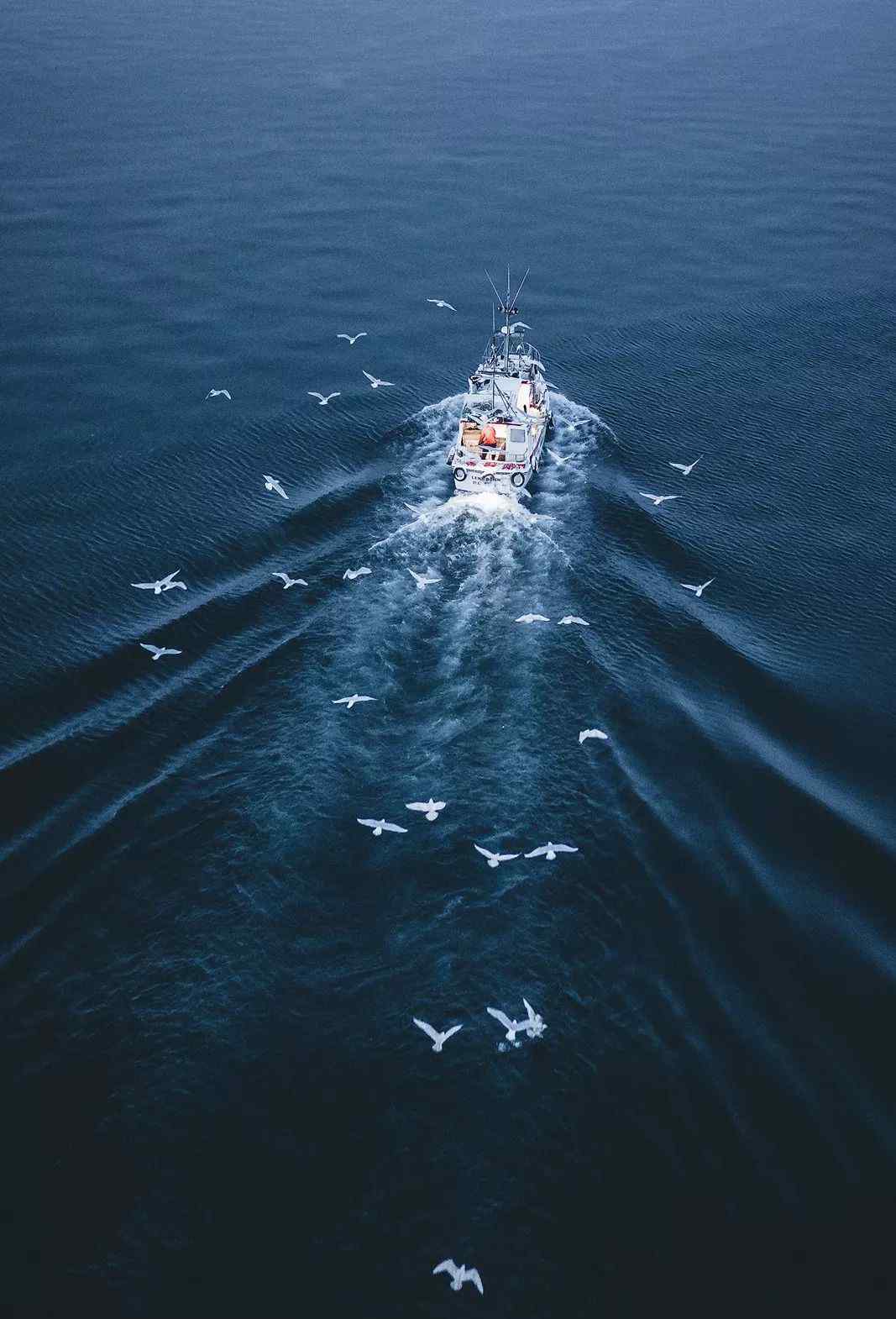色相是颜色的基本属性,也就是人们通常所说的颜色名称,比如紫色、青色、品红色等等。我们可以在一个圆上表达所有的颜色。
饱和度是指颜色的纯度。饱和度越高,颜色越纯越密。饱和度越低,颜色越浅。
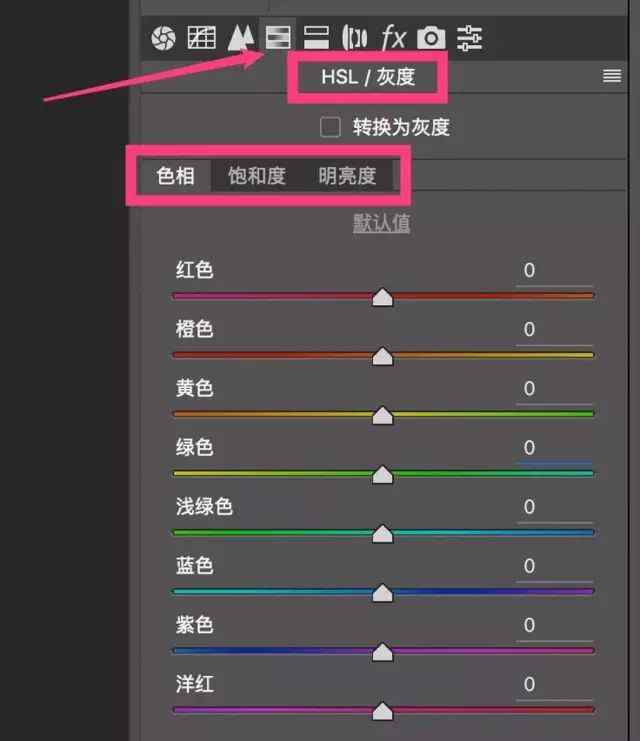
Photoshop中强大的色相/饱和度工具。您可以在“图像-调整-色调饱和度”或“新调整层-色调饱和度”中打开色调饱和度调整工具。
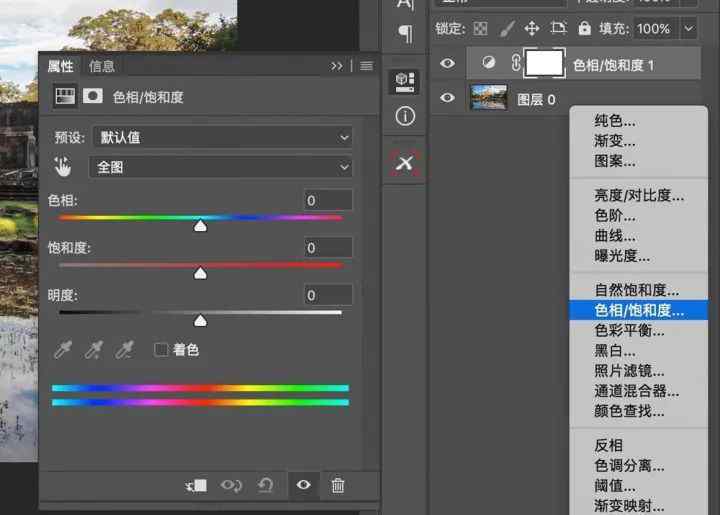
类似于HSL工具,在色相/饱和度工具中,我们可以选择图片中的六种颜色:红、黄、绿、青、蓝、品红,然后分别调整这些颜色区域的色相、饱和度和亮度。
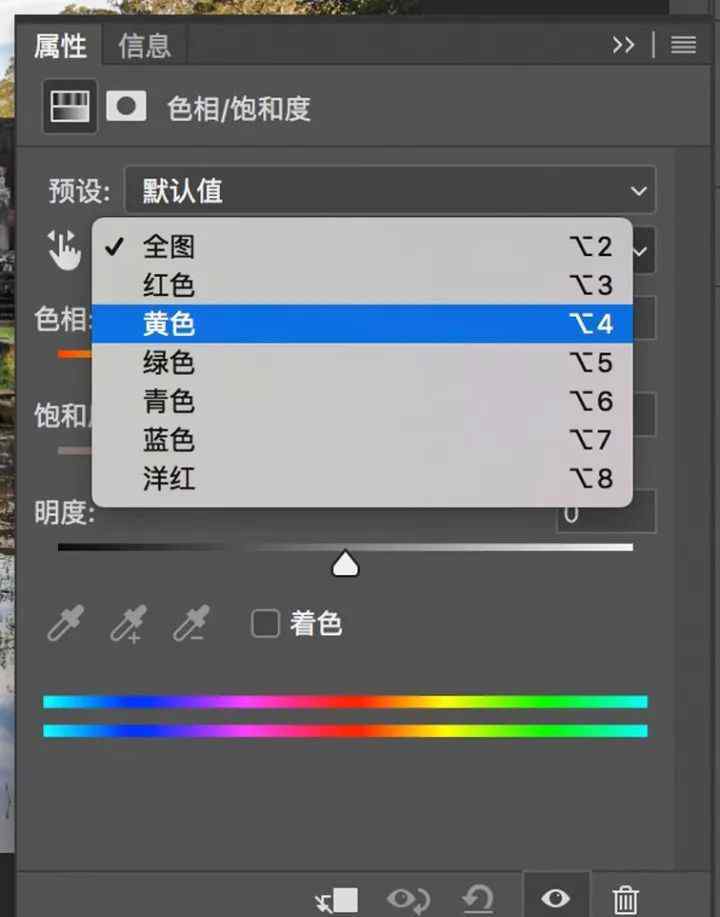
色相/饱和度工具比HSL工具更强大,其核心在于能够自定义所选的颜色范围。
在色调/饱和度工具下,有两个色带,其中上色带代表原始颜色,下色带代表相应的调整颜色。通过两个波段的关系,可以直观的了解配色结果。例如,如果上色带的红色部分在下色带的相同区域变成黄色,那么我们的色调/饱和度工具会在图片中将红色变成黄色。
在功能区的中间,还有四个滑块,用于控制自定义颜色选择范围。其中,颜色范围完全选择在滑块2和3之间,这些颜色将由我们的色调/饱和度/亮度进行100%的调整。
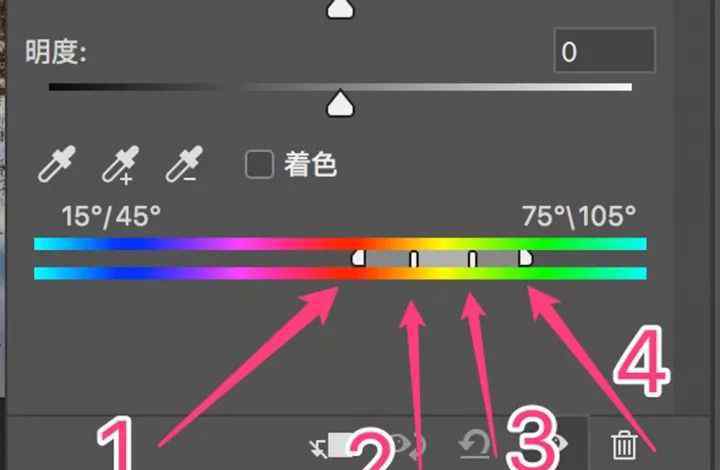
在滑块1和2之间,以及滑块3和4之间,都有过渡颜色范围,这些颜色只会受到部分色调/饱和度/亮度调整的影响。
合适的过渡色范围非常重要,可以保证我们的调整更加自然均匀,没有明显的断色。
除了通过调整4个滑块自定义颜色范围之外。色调/饱和度三根吸管可以直接帮助我们在照片中添加或排除颜色。
比如下图,我想选择黄塔进行调整。然后我可以先选择加号吸管,点击图片中的黄塔区域。在这样选择的颜色范围内,宝塔的黄色要多得多。
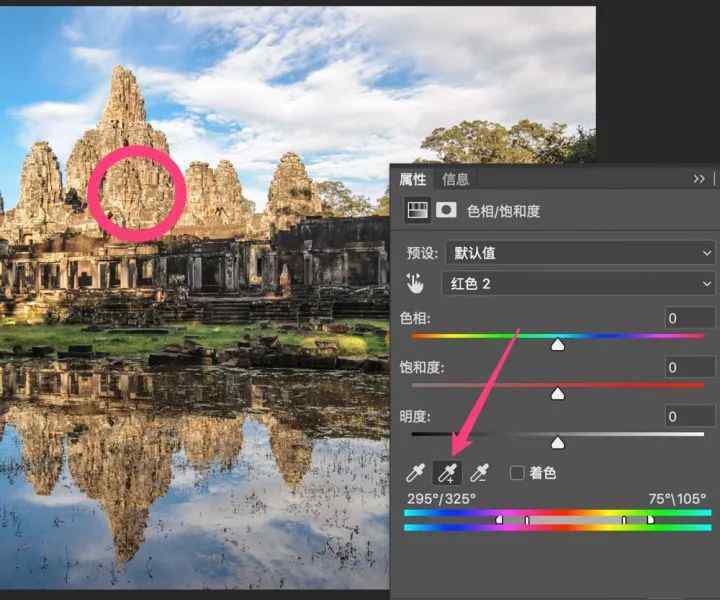
正如你在色带上看到的,绿色和黄绿色现在被选中。这些都是草原的颜色,排除草原的颜色是很有必要的。
这里我选择减号吸管,然后点击采样草原的图片,将草原的颜色排除在选中的颜色范围之外。
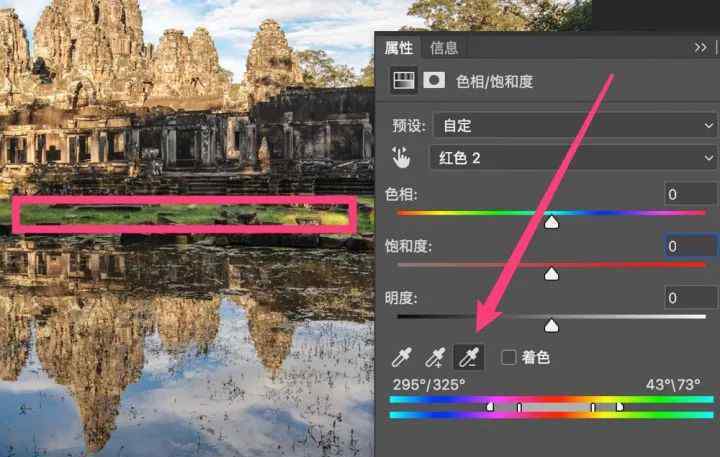
可以看出,目前的颜色选择范围主要是红色、橙色和黄色,而黄绿色和绿色没有被选择。
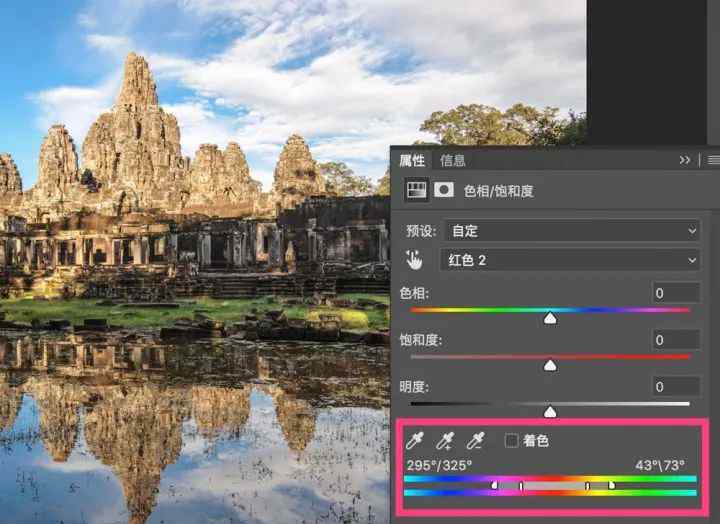
所以如果我把饱和度滑块设为-100。画完之后,黄塔变成了黑白,草几乎不受影响。
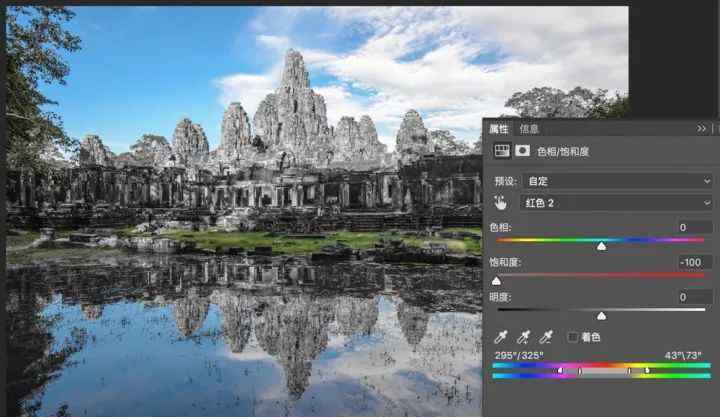
色相/饱和度工具有两个功能:选择和特效。它可以根据图片中的任何特定颜色来调整色调、饱和度和亮度。
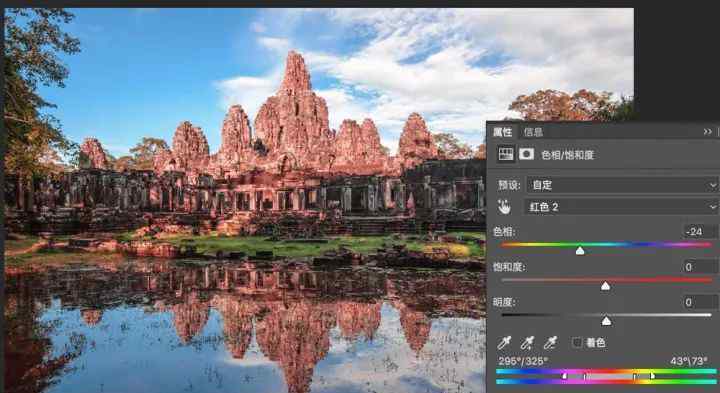
你可以通过下面的视频进一步了解色调饱和度的调整
1、必须原创,并承担责任;
4.所有奖励归作者所有;
12.(原投稿)洛阳老城的味道...
1.《色相 PS后期,调色利器——色相/饱和度》援引自互联网,旨在传递更多网络信息知识,仅代表作者本人观点,与本网站无关,侵删请联系页脚下方联系方式。
2.《色相 PS后期,调色利器——色相/饱和度》仅供读者参考,本网站未对该内容进行证实,对其原创性、真实性、完整性、及时性不作任何保证。
3.文章转载时请保留本站内容来源地址,https://www.lu-xu.com/guoji/1347120.html